¿Eres un profesor en línea e intentas grabar la pantalla en tu Mac para macOS 10.15 para poder usar esta grabación más tarde? ¿O está haciendo un tutorial y necesita hacer una grabación de la pantalla de su mac en macOS 10.15 para poder cargar este video en un sitio de alojamiento de videos como YouTube?
Bueno, en cualquier caso, acabas de aterrizar en el lugar correcto porque vamos a enumerar los 5 mejores programas de grabación de pantalla.
Cómo grabar la pantalla en macOS 10.15 usando QuickTime
El primero el que es producto propio de Apple: QuickTime.
Paso 1: Inicie la aplicación QuickTime Player en su Mac. Haga clic en "Archivo" y luego en "Nueva grabación de pantalla".
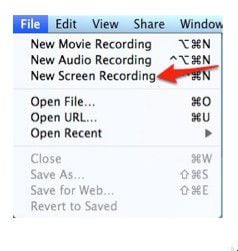
Paso 2: Ahora, haga clic en el botón "Grabar" para iniciar la grabación de pantalla. Tiene la opción de habilitar/deshabilitar el micrófono y la visibilidad de los clics del mouse en su pantalla. Después de comenzar a grabar, comience a hacer lo que quiera grabar.
Además, si desea grabar toda la pantalla, haga clic en cualquier lugar de la pantalla. Si desea grabar una parte específica de la pantalla, arrastre para seleccionar la parte deseada de la pantalla.

Paso 3: Una vez que haya terminado con su tutorial o lo que sea que esté haciendo, haga clic en "Detener" en la barra de menú. Ahora, haga clic en "Archivo" y luego en "Guardar" después de ingresar el nombre del archivo.

Así es como haces una grabación de la pantalla de tu Mac en macOS 10.15. Si está buscando otras grabadoras de pantalla macOS de terceros, las enumeraremos a continuación.
El mejor software gratuito de grabación de pantalla para macOS 10.15
1: Snagit
¿Está buscando una grabadora de pantalla simple que tenga algunas funciones de grabación de pantalla mejoradas? Ve por Snagit. Equipado con el potente editor de imágenes, le permite grabar videos y audios.
Es fácil de usar y se puede integrar con la mayoría de las herramientas comunes, como Dropbox, Google Drive, Microsoft Word y Screencast. Aunque hay muchas características útiles de Snagit, la que más me gustó es su extensa biblioteca de recursos. ¿No es impresionante?
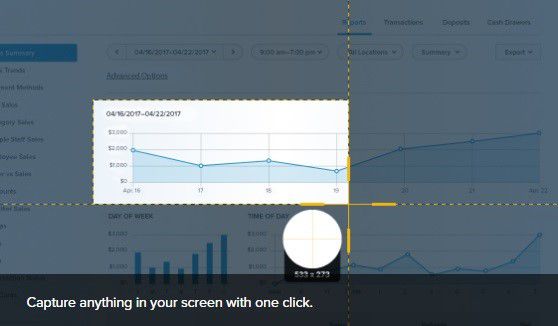
Características clave:
- Capacidad para grabar cámaras web y pantallas simultáneamente
- Viene con un poderoso editor de imágenes junto con una extensa biblioteca de recursos
- Capture y edite capturas de pantalla con unos pocos clics
- Posibilidad de exportar un video como GIF con un solo clic
2: ScreenFlow
ScreenFlow es una herramienta integral y fácil de usar para grabar, editar videos y compartir pantallas. Con este poderoso software, puede convertir sus películas caseras en videos profesionales. Es una herramienta todo en uno para vloggers, educadores, capacitadores en línea y especialistas en marketing.
Viene con muchas funciones útiles, como logotipos integrados, animaciones, gráficos y animaciones de texto. Junto con eso, su grabación de la más alta calidad y sus potentes herramientas de edición le brindarán resultados profesionales.
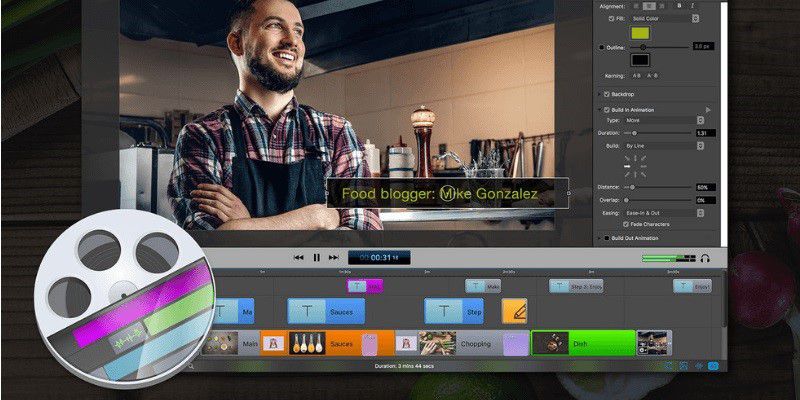
Características clave:
- Le permite grabar la pantalla de su iPhone o iPad en alta calidad.
- Viene con una biblioteca de medios de archivo incorporada que incluye más de 500,000 clips de medios únicos que están listos para usar.
- Interfaz de usuario amigable que es fácil de aprender y fácil de usar.
- Publique sus videos directamente en los sitios de alojamiento de videos como YouTube, Wistia, Vimeo y muchos otros.
Descarga gratuita ScreenFlow >>
3: Camtasia
Camtasia es uno de los más antiguos y se encuentra entre los mejores programas gratuitos de grabación de pantalla para macOS 10.15. Es un grabador de pantalla completo que viene con muchas características útiles. Con la aplicación Camtasia, puede grabar la pantalla desde múltiples fuentes.
Además, le permite grabar audio desde el sistema, así como desde el micrófono. Viene con cientos y miles de activos preconstruidos que incluyen efectos visuales, hermosas anotaciones, transiciones y llamadas.
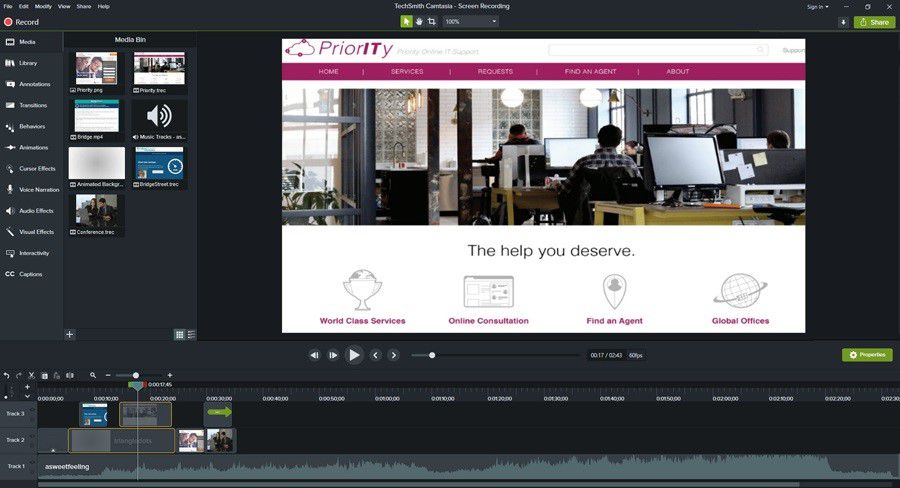
Características clave:
- La nivelación automática de audio ajusta sus pistas de audio.
- Viene con atajos de teclado editables que aumentan su viabilidad.
- Tiempo de renderizado más rápido en comparación con otras herramientas que ahorran casi el 50% de su tiempo y brindan resultados rápidos.
- Creación de librerías personalizadas con tus propios proyectos de Camtasia.
Descarga gratis Camtasia para macOS 10.15 >>
4: Estudio de captura de pantalla de Movavi
Movavi Screen Capture Studio es un software de grabación de pantalla todo en uno que viene con una gran cantidad de herramientas de edición para usuarios profesionales, así como para usuarios ocasionales.
Tiene una herramienta de captura rápida incorporada y un editor completo y, afortunadamente, la interfaz fácil de usar le permite usar este software sin ningún entrenamiento especial.
Viene con dos modos diferentes que ofrecen diferentes interfaces. Uno para la creación rápida de videos y el otro para herramientas avanzadas.
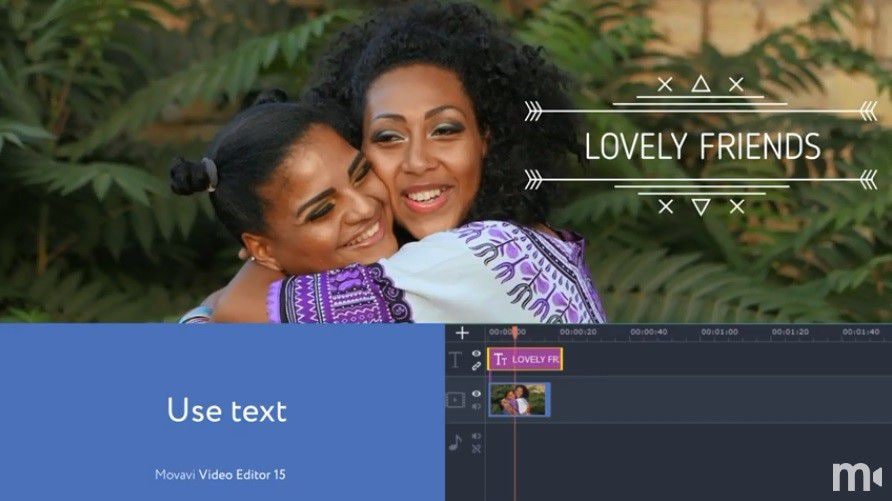
Características clave:
- Capacidad para ajustar los fotogramas por segundo (FPS), la resolución de los videos y elegir el formato especial.
- Admite TV 4K y muchos otros formatos para exportar.
- Incluye una gran variedad de transiciones, filtros y títulos.
- Grabación de vídeo de alta calidad.
Descarga gratuita Capture Studio >>
5: Apowersoft
Apowersoft Mac Screen Recorder es uno de los mejores programas que se pueden usar para grabar su pantalla junto con audio en macOS 10.15. Viene con una función de grabación avanzada y un programador de tareas inteligente que lo convierte en una herramienta perfecta para cualquier entusiasta.
Como beneficio adicional, esta grabadora de video también tiene un convertidor incorporado que admite muchos formatos, incluidos SWF, AVI, MKV, MP4 y FLV. Además, los videos grabados (que están en formato MOV) se pueden subir directamente a YouTube desde Apowersoft. Si está buscando una grabadora de pantalla macOS 10.15 más ligera, esta es para usted.
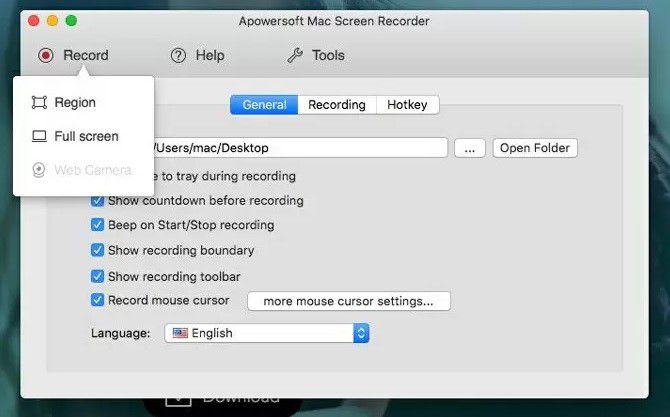
Características clave:
- Edición en tiempo real de los videos durante la grabación.
- Posibilidad de personalizar los atajos de teclado, lo que le ahorra mucho tiempo
- Increíblemente fácil y te permite hacer todas las tareas con unos pocos clics
- Capacidad para programar diferentes tareas, como grabaciones y tiempos de apagado
La mejor herramienta de PDF para macOS 10.15 para usted
Entonces, estos fueron los 5 mejores programas para grabar sus pantallas en macOS 10.15. Como profesional, también puede estar interesado en conocer el mejor y más potente software de PDF para macOS 10.15 en 2025.
Es por eso que presentamos PDFelement que es el mejor software de PDF y se puede usar para muchas tareas diferentes.

![]() Impulsado por IA
Impulsado por IA
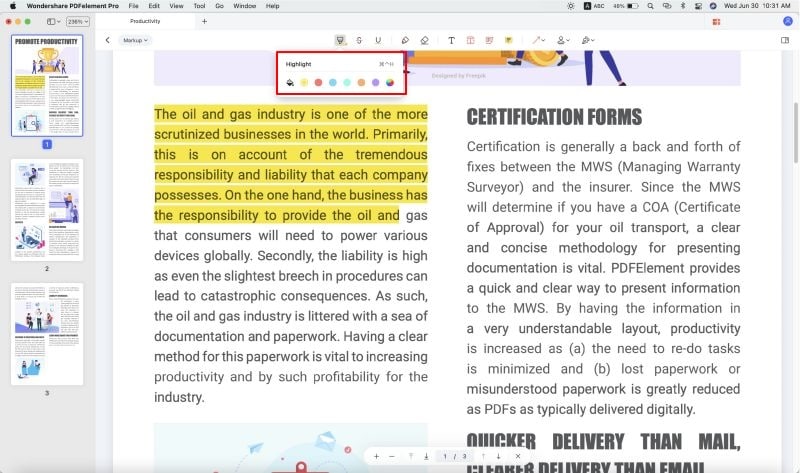
Beneficios:
- Edición altamente controlable: puede tener control total de su archivo PDF, que incluye edición, estilo y revisión ortográfica, etc.
- Creación de formularios PDF rellenables: ¿Tiene un formulario no rellenable creado en Word, Excel o cualquier otra herramienta? Puede convertirlo fácilmente en un formulario rellenable.
- Seguro y protegido: viene con varias funciones de seguridad avanzadas, como cifrado de contraseña, permisos de usuario y firmas digitales.
- Altamente personalizable: elija entre formularios preconstruidos o cree uno según sus requisitos utilizando casillas de verificación, botones de opción, campos de texto y mucho más.
- Cree y combine sus archivos: le permite convertir sus archivos PDF en más de 300 formatos de manera profesional. Además, fusionar y administrar diferentes páginas es pan comido.
- Extraer y exportar: puede extraer y exportar fácilmente información de un archivo PDF escaneado, como formularios y facturas.
- Una plétora de funciones maravillosas: hay docenas de funciones potentes, algunas de ellas son ajuste automático de texto, creación de formularios con un solo clic, plantillas listas para usar, extracción de formularios personalizados.
- Soporte y actualización: el soporte al cliente gratuito y las actualizaciones anuales de productos son una ventaja.
Entonces, estas fueron algunas de las características más importantes de PDFelement y hay muchas. Si necesita una herramienta que pueda convertirse en una parte integral de su negocio.
 100% Seguro | Sin anuncios |
100% Seguro | Sin anuncios |






